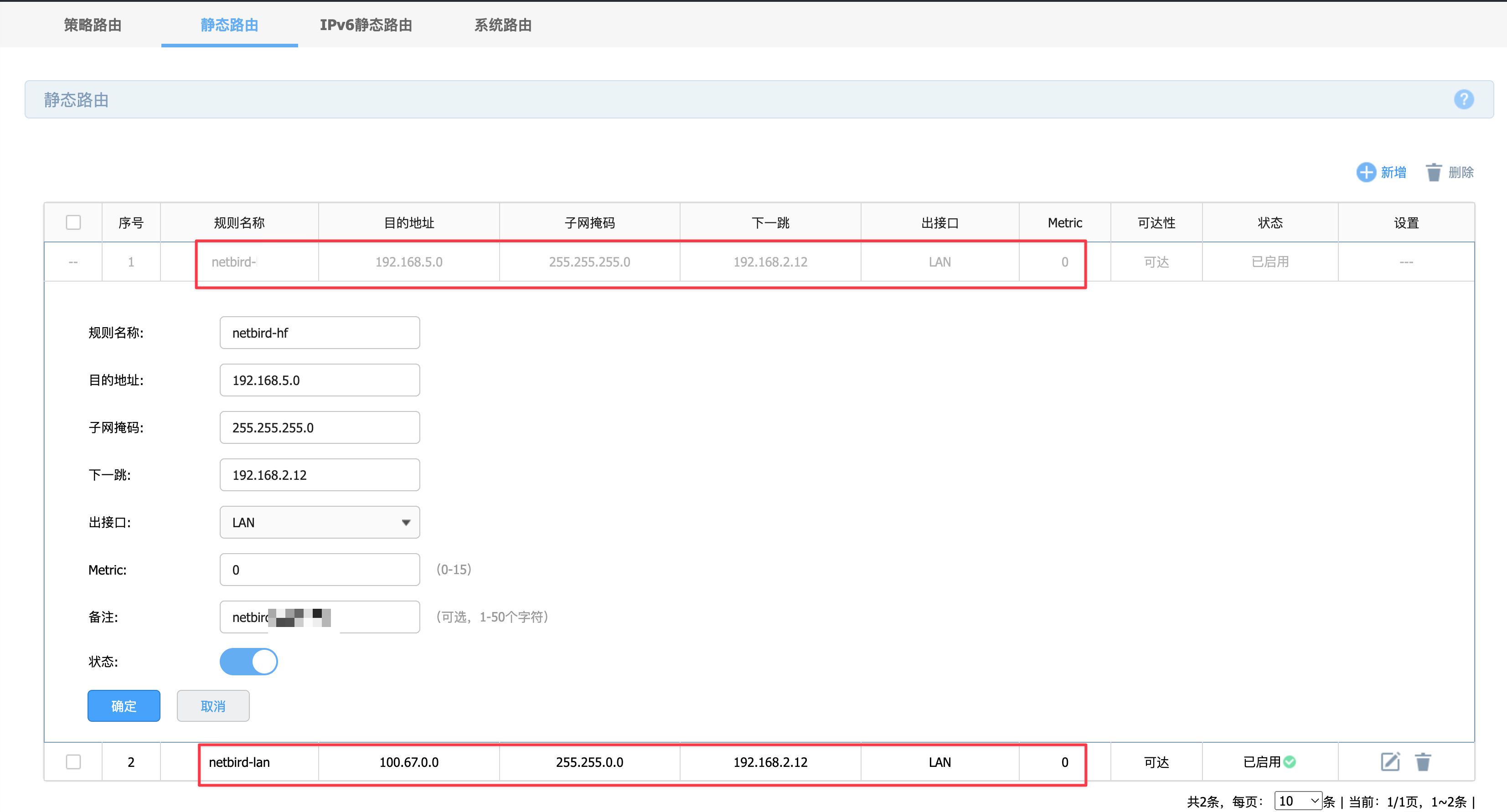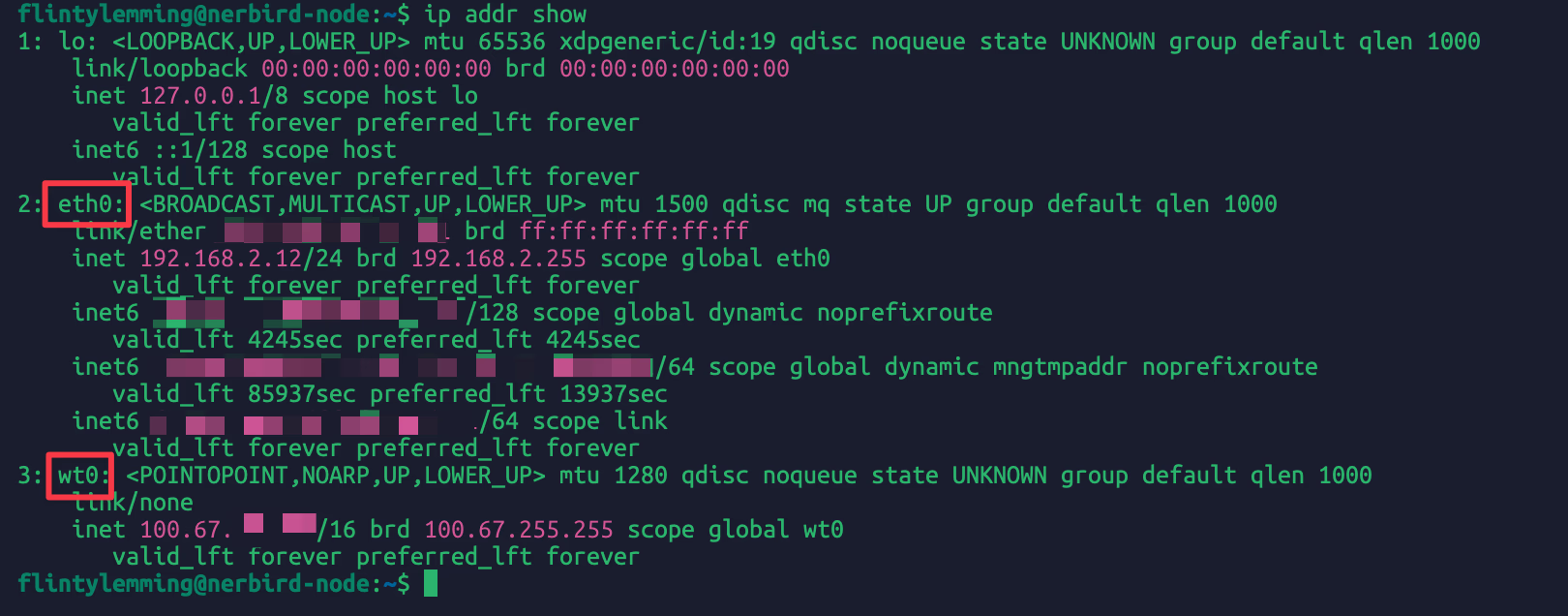5.1 KiB
+++ author = "FlintyLemming" title = "Netbird 子网路由设置 (处理不便安装的设备)" slug = "77af4e22a9e44f7f8c2803edc33ab33b" date = "2024-03-11" description = "" categories = ["HomeLab", "Network"] tags = ["异地组网", "Tailscale", "Netbird"] image = "https://img.mitsea.com/blog/posts/2024/03/Netbird%20%E5%AD%90%E7%BD%91%E8%B7%AF%E7%94%B1%E8%AE%BE%E7%BD%AE%20%EF%BC%88%E5%A4%84%E7%90%86%E4%B8%8D%E4%BE%BF%E5%AE%89%E8%A3%85%E7%9A%84%E8%AE%BE%E5%A4%87%EF%BC%89/martin-katler-eVk59Ks4k2U-unsplash.avif" +++
上一期简单介绍了 Netbird 的子网路由的配置,相比与 Tailscale 真的是简单很多。但是还遗留一个问题,就是如果设备不方便或者不想安装 Netbird 应该怎么办。其实不影响的,两个内网只要分别在一台设备上安装 Netbird,这两个内网的所有设备其实都可以互访。比如在下图中,让设备 A1 直接访问 B1(红色箭头)。当然,也可以直接访问 Netbird 内网中的其他设备(橙色箭头)。
这样在内网其他设备上即便不安装任何组网工具,也可以无缝访问多个内网
准备工作
在两个内网中分别选取一个设备安装 Netbird 并配置为路由,让两个设备分别可以访问对方内网所有设备。在新版中 Netbird 可以选取 Windows 设备作为路由,不过我感觉 Windows 的网络栈比较灵车,所以我还是建议使用一台 Linux 设备。
这次配置以 Ubuntu 系统为例,配置区域 A 的内网设备可以访问区域 B 的内网设备,反向同理。
配置 Netbird 路由
配置方法在上一集已经说过了,这里简单提一下,最近 Netbird UI 改了一次。
1 处填写目标区域内网 IP 地址段
2 处填写目标区域内网安装 Netbird 的设备
3 处填写来源区域内网安装 Netbird 的设备所在的 Group
这样的话,以开头的图为例,设备 A2 就可以访问区域 B 的所有内网设备了
配置静态路由
设置区域 A 的路由器,添加静态路由。目的是让这个内网设备访问区域 B 的内网网段时,不会被路由器丢弃,而是发送到 Netbird 设备上。具体配置如下:
目的地址和子网掩码:填写区域 B 的内网网段,可以再加一条,填写 Netbird 的内网网段
下一跳:填写当前内网里安装 Netbird 设备的 IP 地址
出接口:LAN
配置 Netbird 设备
浏览器添加静态路由后,访问区域 B 的内网请求就被转发到了 Netbird 设备上。但是这个设备还要进行一些配置才能正确通过 Netbird 虚拟局域网转发流量。具体配置如下:
-
确认 Netbird 创建的 TUN 所使用的 Interface 名称(一般是 wt0)以及默认联网网卡的 Interface 名称。你可以使用
ip addr show来确认我这边就是 wt0 和 eth0,这两个 Interface 名称要记住,后面配置 iptables 要用。
-
开启 ipv4 转发
在
/etc/sysctl.conf文件中添加或修改以下行:net.ipv4.ip_forward = 1然后运行
sudo sysctl -p来应用更改 -
配置 NAT 规则
sudo iptables -I FORWARD -i eth0 -j ACCEPT sudo iptables -I FORWARD -o eth0 -j ACCEPT sudo iptables -t nat -I POSTROUTING -o eth0 -j MASQUERADE sudo iptables -I FORWARD -i wt0 -j ACCEPT sudo iptables -I FORWARD -o wt0 -j ACCEPT sudo iptables -t nat -I POSTROUTING -o wt0 -j MASQUERADE这个规则设置主要干了两件事:
- 使用 MASQUERADE 隐藏了从 eth0 出去的流量,让所有经过设备A的包看起来都是由本机发出的(wt0 同理)
- 允许 eth0 和 wt0 的流量转发
若对安全性有要求,可以细化规则
至此设置完毕
Photo by Martin Katler on Unsplash